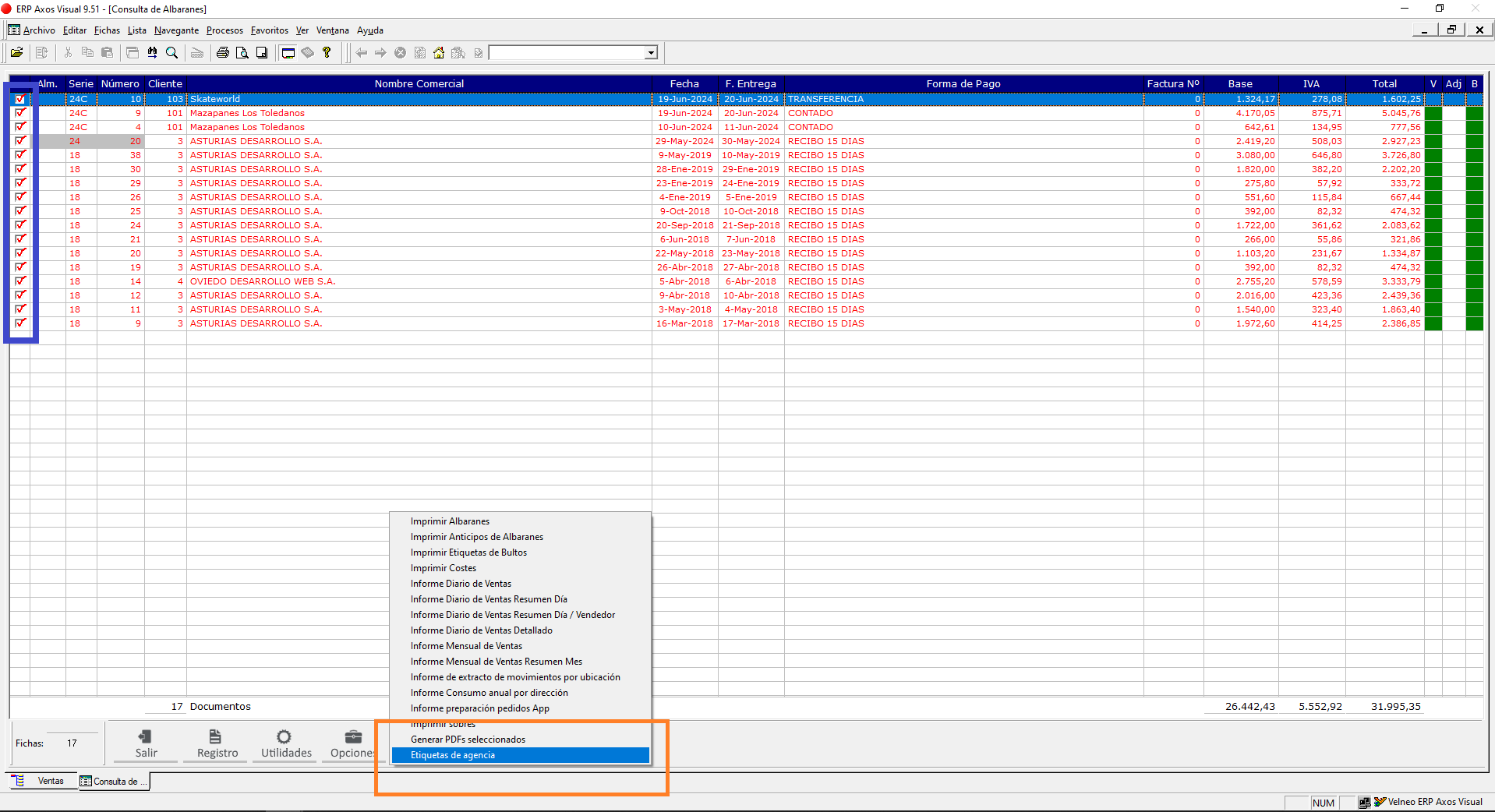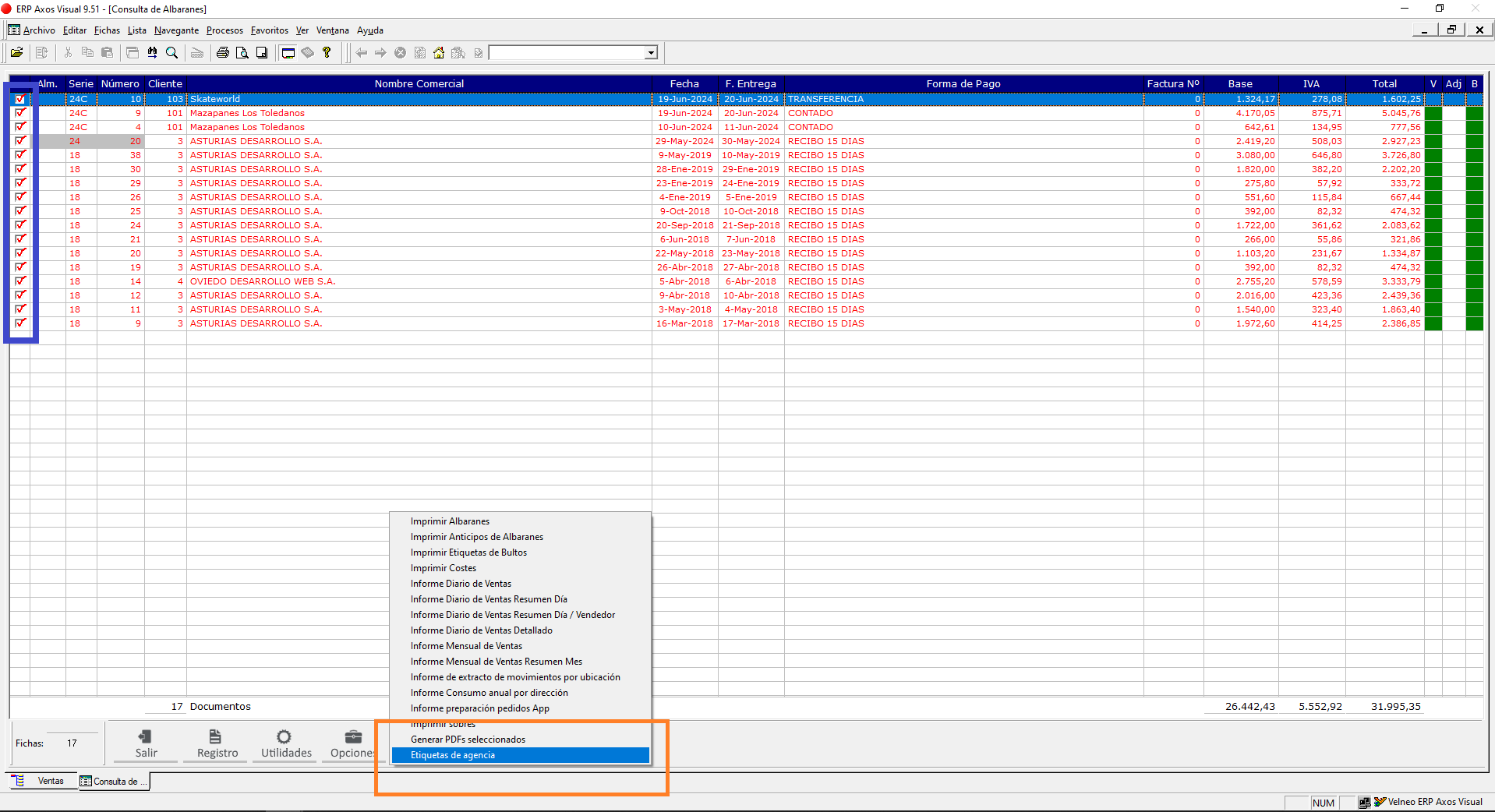Para configurar las agencias, accederemos desde el módulo de Gestión/ Configuración/ Obligatorias – Agencias
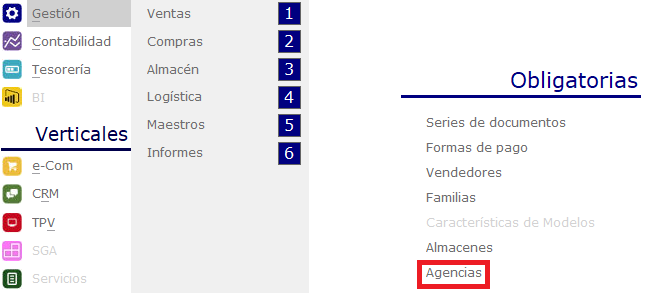
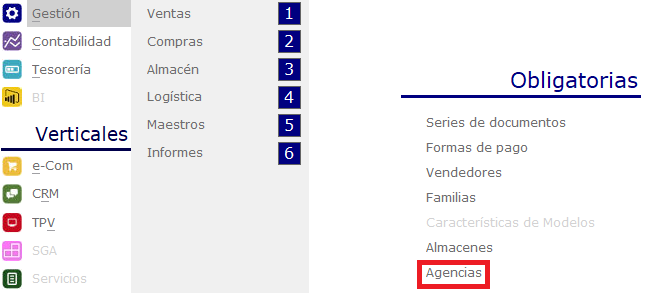
Esta opción nos permite dar de alta, modificar o dar de baja las agencias de transporte en el ERP


En la parrilla que aparece, haciendo clic con el botón derecho podremos acceder al formulario de alta de una nueva agencia
Actualmente el ERP Axos Visual está integrado con las siguientes agencias: ASM, Buytrago, Carreras, CBL, CronoExpress, DHL, Disgon, Envialia, Flax, Fuensanta Express, GLS, La Murciana, Meteor, MRW, Nacex, Redur, Redyser, Servipaq, Seur, Souto, TNT, Transhaer, Trasnzuri y Zeleris.
Los datos que podemos cumplimentar son:
1.Datos generales
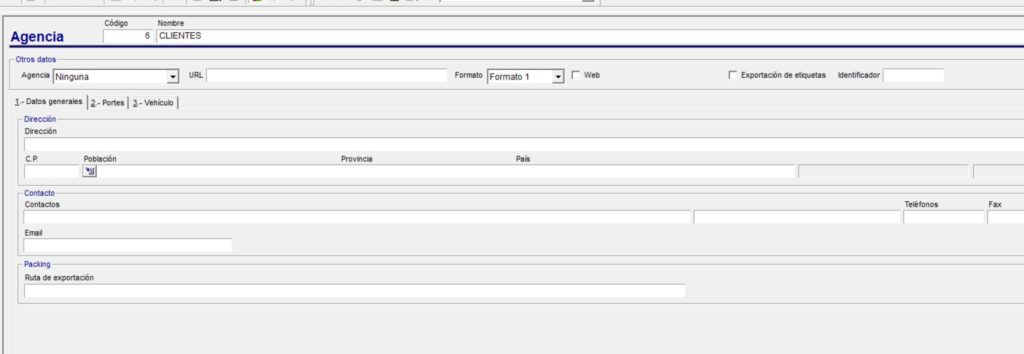
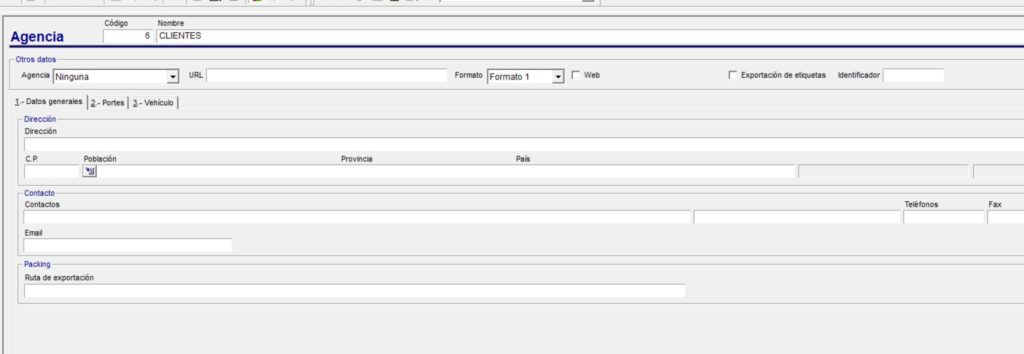
- Dirección: Datos informativos sobre la dirección La Agencia.
- Persona de Contacto: Persona de contacto por defecto, teléfonos, fax y email
- Packing – ruta de exportación:
- del fichero packing (desde las líneas de expediciones – Utilidades)
- de las etiquetas: parámetro en la Agencia para que, en vez de imprimir la etiqueta, genere un txt con todos los datos de los documentos – Ver entrada asociada Exportación de etiquetas de repartos
2.Portes
- Podemos elegir si el importe es por importe o por pesos
- Importe mínimo: Donde indicaremos por debajo de que importe se aplicarán portes a nuestros clientes. Siempre y cuando estos tengan activo el check de agregar gastos de envío (en la ficha de Cliente).
- Importe Portes: Donde indicaremos el importe a cargar en concepto de portes.
- Kg por métro cúbico: Para el cálculo de importe por pesos.
- Excepciones: Donde podremos indicar excepciones por provincia (independiente del país correspondiente) para los importes introducidos anteriormente.
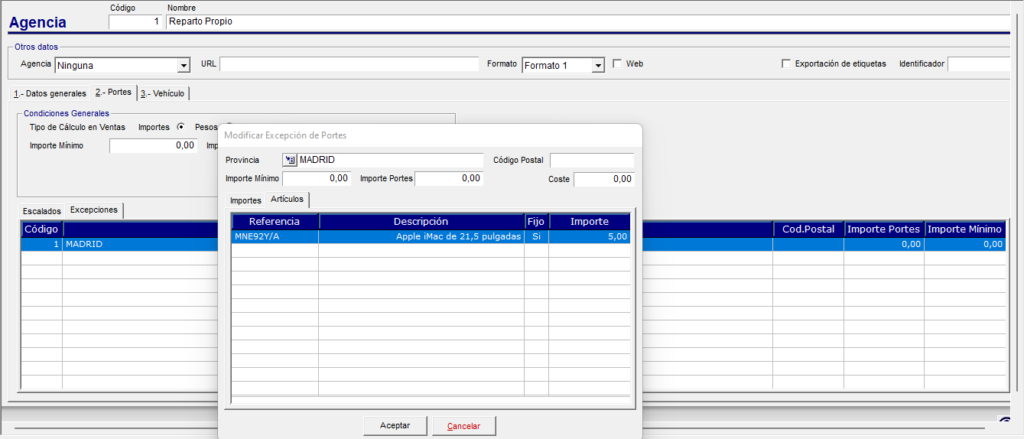
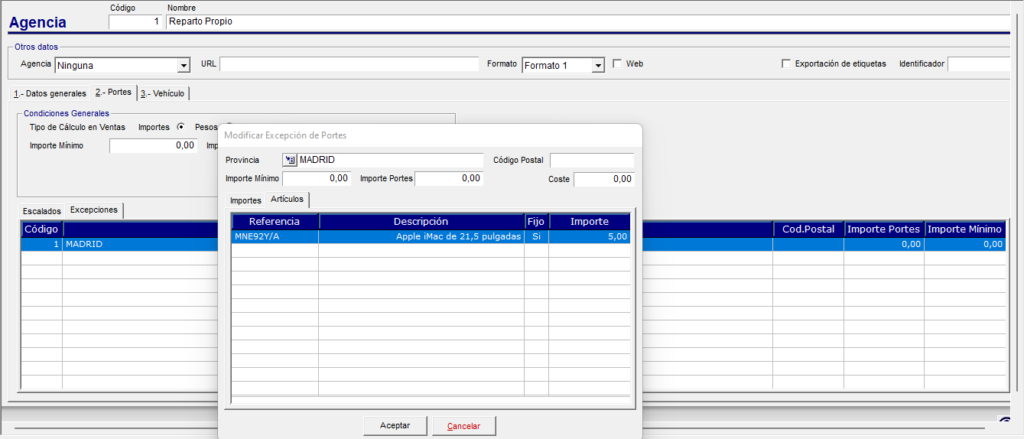
-
- En las excepciones se puede indicar que el recargo o excepción de ese artículo es fijo independientemente de si se llega al mínimo o no de los portes. En productos como el papel que no es caro pero si pesado y costoso de transportar a algún destino en particular es un ejemplo claro de utilización
Es importante destacar que la agencia deberemos introducirla posteriormente en la ruta de reparto. De esta forma, cuando en una dirección de entrega de un cliente añadamos la ruta de reparto por defecto automáticamente nos arrastrará el dato de la agencia a los documentos de venta. En caso contrario, siempre deberemos indicar el repartidor o agencia en los documentos de venta al ser este un dato obligatorio.
![]()
![]()
GENERACION DE ETIQUETAS DE AGENCIA
MANERAS DE IMPRIMIR LAS ETIQUETAS PARA LAS AGENCIAS DE TRANSPORTE
Hay dos maneras de imprimir las etiquetas para las agencias, de manera individual o de manera masiva, a continuación te explicamos como hacerlo.
- DE MANERA INDIVIDUAL
En el momento que generemos el albarán, pulsamos sobre el botón Informes de la parte inferior y seleccionamos la opción “Etiquetas de Agencias”. Se generará el fichero txt correspondiente y se guardara en la carpeta preconfigurada en la parametrización de la agencia.
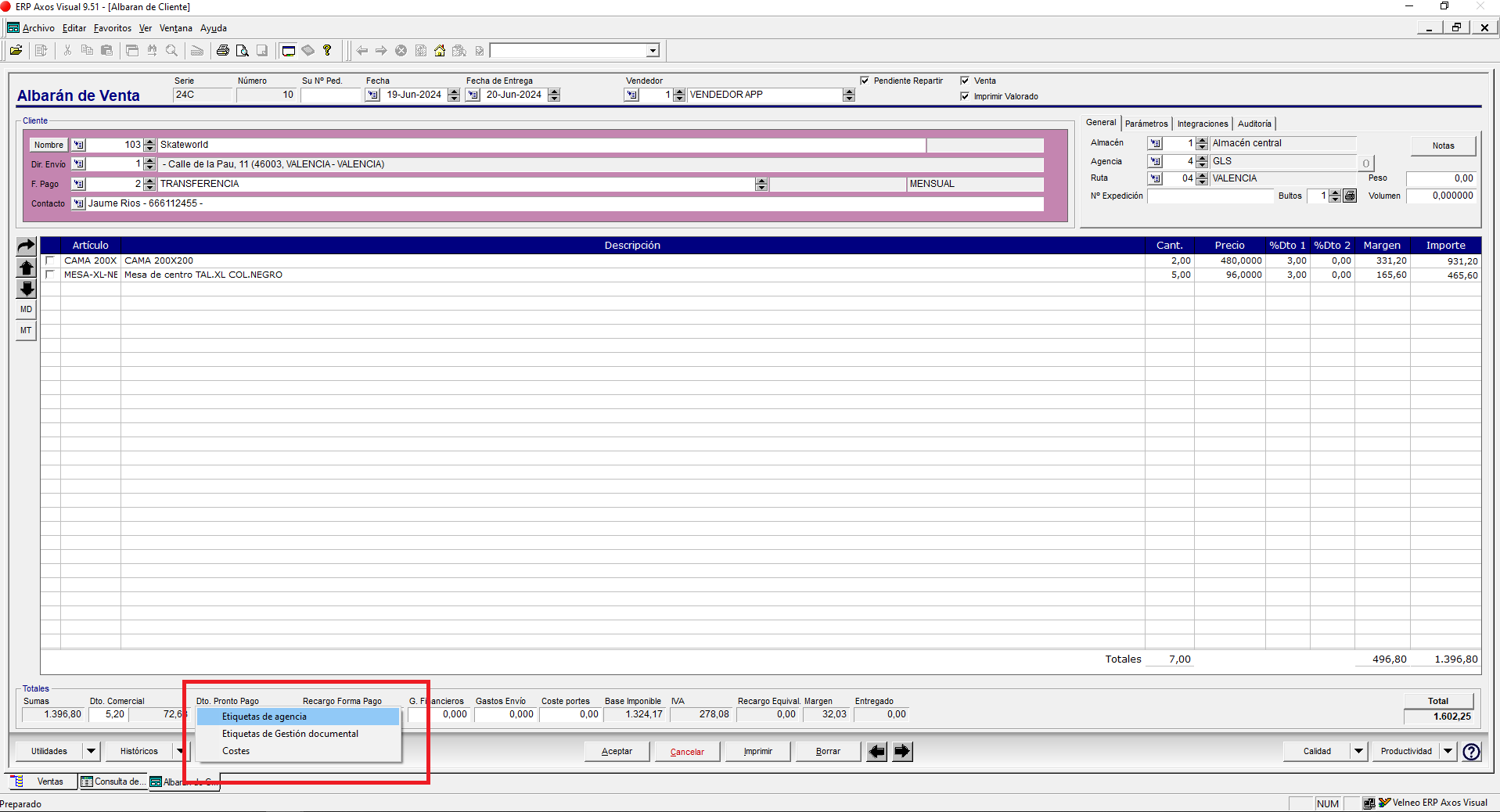
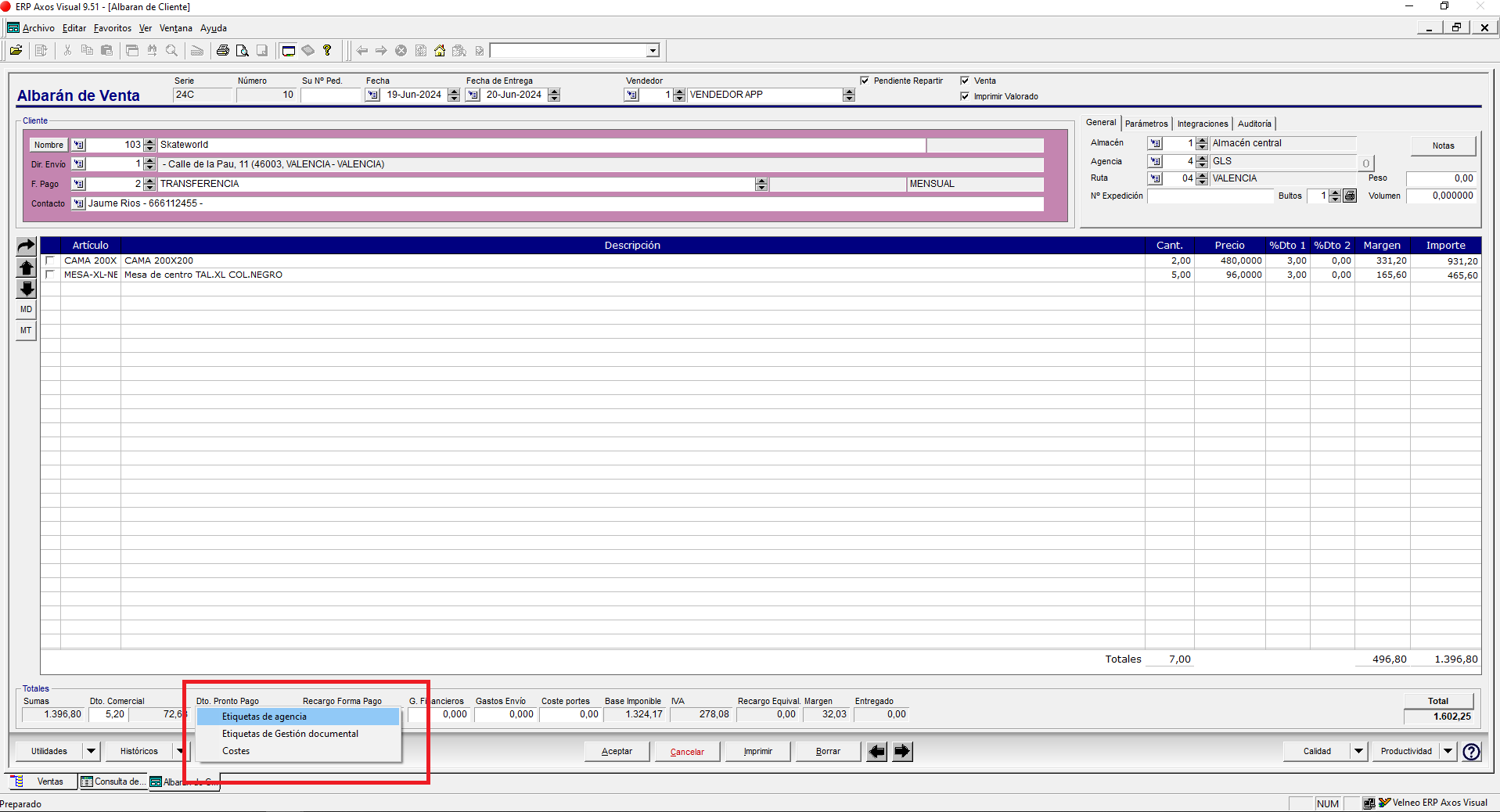
2. DE MANERA MASIVA
Desde la consulta de albaranes, podremos generar las etiquetas de manera masiva, para ello, nos vamos a Gestión/ Consulta de Albaranes.
Con la lista en pantalla, seleccionamos los albaranes poniendo el check de la parte de la izquierda, de los cuales queremos generar las etiquetas y desde la parte inferior, pulsamos sobre el botón Informes/ Etiquetas de Agencias.
Igualmente se guardarán en la carpeta preconfigurada en la parametrización de la agencia.